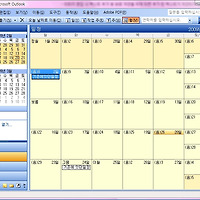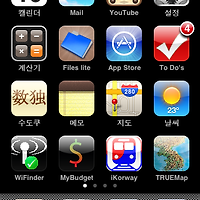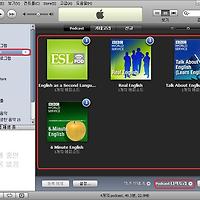구글달력서비스를 사용하는 사용자가 얼마나 되는지는 모르겠으나...

 왼쪽에보면 테스트용이라는 캘린더가 하나 생겼다.. (나머지껀 내가 미리 쓰고 있는거니까 .. 다른 사용자는 테스트용하나밖에 없을것이다)
왼쪽에보면 테스트용이라는 캘린더가 하나 생겼다.. (나머지껀 내가 미리 쓰고 있는거니까 .. 다른 사용자는 테스트용하나밖에 없을것이다)


 우선 설정 -> 모바일 설정으로 간다.
우선 설정 -> 모바일 설정으로 간다.

 알림 추가를 클릭합니다.
알림 추가를 클릭합니다.

모른다면 지금부터라도 쓰기 바란다.
왜냐구? 이게 꽤나 편하다. 대상을 잡자면
-. 다이어리를 자주 쓴다.
-. 다이어리에 일정을 잘 관리하는 편이고, 그럴 필요성이 있다.
-. 온라인에 거부감이 없다.
-. 다른 사람들과 일정을 공유할 필요도 있다.
-. PIMS 기기들과 연동이 가능하다! (개인정보화단말기.. 아이팟터치/폰 도 가능)
그럼 한번 볼까?
아이팟 터치와의 연동은 다음글로 적겠다.
1. 우선.. 제대로 쓰기위해서 분류.. topic이라고 할까? 구분항목을 만들자

우선 왼쪽의 만들기를 클릭하면 오른쪽과 같은 화면이 뜬다. 캘린더 이름을 정하고 설명은... 적을려면 적고.. 나머지값은 기본으로 두던지 비어있는곳은 채워도 된다. 복잡하다면 그냥 이름만 정하고 가장밑에 있는 캘린더 만들기를 클릭한다.
2. 일정 입력

화면상에 입력하고픈 날짜에 마우스를 가져다가 왼쪽 클릭을 해주면 팝업이 하나 뜬다.
화면처럼 내용을 넣어주고 캘린더를 고르고 일정만들기를 하면 간편하게 일정추가가 된다.
## 참고로 1일부터 3일까지의 일정이라면.. 1일에 마우스를 클릭해서 누르고 있는 상태에서 드래그하여 3일까지 드래고 한뒤 마우스를 놓으면 3일 동안 진행될 일정을 설정할수도 있다. 물론 그렇게 안하고 세부일정수정을 통해서도 가능하다.
3. 일정을 좀더 세세하게 입력하자면?

2번에서 그냥 일정만들기 를 클릭하는게 아니라 세부일정수정.. 을 클릭하면 위와 같은 화면이 뜬다.
내용은 앞에서 작은 팝업에 적은 그대로고...
만약 해당 일정을.. 일주일마다 한번식 반복한다면... 반복빈도를 주로 설정하면 아래에 몇주마다 표시될것인지 설정한느 콤보박스가 나온다... 아래처럼

아주 세세하게 설정가능하니 직접해보도록~
그런데.. 이렇게 설정해놓고 일정을 기록해놔도... 컴퓨터를 안켜면 못보는데 뭔 소용이냐!?
라고 한다면... 맞다. 소용없지.. 허나!
세상은 참 좋아졌다. ( - o-)y==~
SMS 문자받기 기능으로 그 모자른부분을 채울수 있단 말이지~
혹은 단말기를 .. 구글달력과 동기화 가능한 아이팟터치를 가지고 있다면 연동가능하다~
% 동기화란? 서로 다른 저장장치.. 를 가진 기기들의 데이터를 일치화 시키는것을 의미한다. 즉
컴퓨터와 아이팟터치에 있는 데이터의 정보가 다를때 동기화를 하면 같은 데이터로 일치화 된다.
우선 SMS 설정을 하고 진행하겠따.
전 이미 했으므로 화면의 값들이 조금 다를지 모른다.

국가는 한국으로 하시고 전화번호를 넣으면 된다.
만약 이글을 보시는분의 전화번호가 010-1111-2222 라면..
+821011112222 이런식으로 값을 넣으면된다.
다음 인증번호를 전송하고 그 값을 넣은뒤 설정마침.. 하시면 된다.
저부분은 전 이미 되어있어서 가물가물하지만 아주 간단한것이므로 금방 하실거라 믿는다. +_+
이런식으로 인증해놓으면 SMS 알림받기가 가능해진다.
4. 1번에서 만든 테스트용이라는 달력을 SMS로 알려주게 설정하자.

우선 해당 달력의 오른쪽에 있는 화살표를 클릭하여 알림을 클릭


그럼 이제 어떤방법으로 알릴것인지를 고를 수 있다.
e-mail도 있지만.. 우리가 할건 SMS .. 바로 문자죠! 원래 꽤나 전부터 해외에서는 이런 SMS로 알리는 기능이 있었지만 한국에서는 오픈한지 ... 그래도 좀 됐다;
필자는 이미 작년부터 쓰고 있었으니; 해외에서는 되는게 국내에서는 안되는걸 알고 언제쯤 될까 자주 들락날락 거려서 오픈한지 얼마안되서 바로 쓰기 시작했을것이다.
아무튼 화면에는 SMS를 고르고 10분전에 알린다.. 로 설정했다.
즉 해당 달력구분으로 일정을 넣을때 일정시작 시간 전 10분이다.
이걸 1일전으로 설정해두셔도 되고 한시간전으로 설정해두셔도 된다.
아니면 3일전 1일전 등으로 연속해서 설정가능하다. SMS 선택하는 부분 아래에 알림추가 라는게 보이는데 이걸로 추가 가능하다.
3일전 하나 추가하고
1일전 하나 추가하면 된다.
자 .. 이것으로 구글달력사용법은 대충 익혔다.
만약 팀작업을 한다면 각 팀별로 각자의 이름으로 달력을 만들고 공유할 사용자들을 해당달력의 설정의
공유리스트에 넣으면 상대방은 자신을 추가해준 다른 사용자의 아이디를 검색해서 특정사용자에게만
공개된 달력을 쓸 수 있다.
또 음력달력이나 그런 특별한 공개된 달력도 있으니 달력 검색해보는것도 좋다. 필자는 음력달력 공개된걸 추가한게 있다. 그외도 많지만;
이 글을 적을려고 이미 ..제작년인가? 부터 생각했는데 이제서야 적는다... 아이팟 터치 덕분이랄까;
아이팟 터치와 구글달력이 연동이 되므로 더욱 편해졌다.
다음에는 터치와 구글달력의 동기화에 대해서 알아보겠다.